Cómo dibujar con herramientas de lápiz en Microsoft Word
Microsoft Word trabaja principalmente con texto, pero a veces necesitas algo de arte para hacer que tu informe o artículo destaque. Agregar imágenes, formas, gráficos, etc. es fácil, pero ¿qué hay de dibujarlo a mano?
Las herramientas de lápiz de Word son justo lo que necesita para marcar o dibujar en su texto. Esto es lo que cada uno puede hacer y cómo puede beneficiar su proyecto.
¿Por qué utilizar herramientas de lápiz en lugar de otras funciones en Word?
También conocidas como herramientas de tinta, se encuentran en la pestaña Dibujar y están pensadas para un trabajo más delicado que usar modelos SmartArt o 3D. Básicamente, puede marcar y mejorar su documento con sus herramientas de lápiz más rápido que con un teclado.
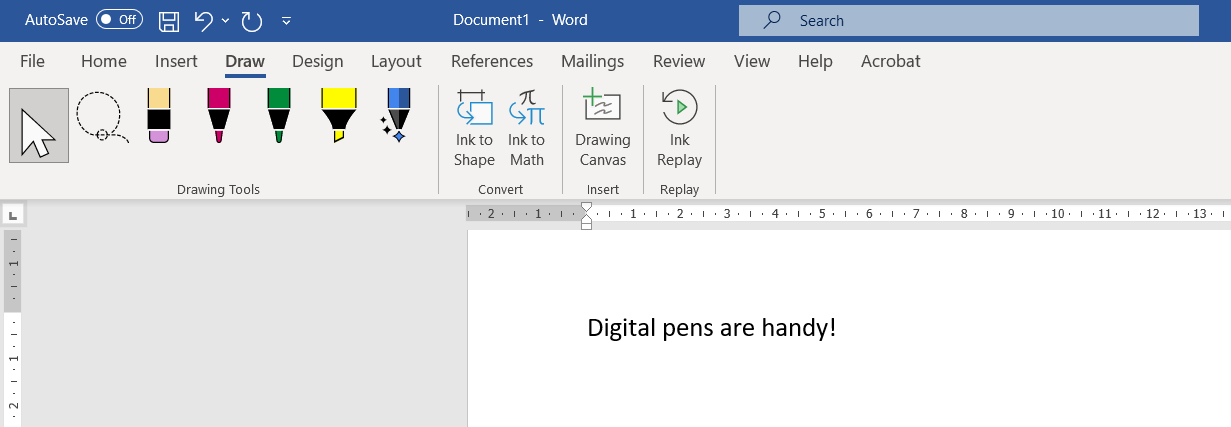
Las tareas bastante artísticas, como hacer una portada personalizada en Word , realmente pueden beneficiarse de estas herramientas. Al diseñar un libro, por ejemplo, puede especificar exactamente dónde debe ir la obra de arte. Incluso puede pedirle al autor que lo firme directamente en la pantalla.
Como explica el propio Microsoft , sus lápices son especialmente útiles cuando se trabaja en una tableta o un teléfono inteligente, en realidad cualquier pantalla táctil. Con el dedo, el lápiz óptico o el mouse, puede dibujar formas y mapas mentales, mostrar cómo dibujar símbolos, marcar tareas e incluso insertar matemáticas.
¿Cuáles son sus herramientas de lápiz y qué pueden hacer?
1. Lápiz, resaltador y borrador normales
Tiene acceso a un borrador y dos bolígrafos que puede configurar en diferentes colores y grosores. Esto es ideal para la codificación de colores, por ejemplo. Puede cambiar fácilmente entre ellos mientras trabaja.
También hay una herramienta de resaltado que puede personalizar de la misma manera. Si desea que sus marcas sean precisas, puede activar la configuración Ajustar al texto . Entonces, cada punto culminante será agradable y directo.
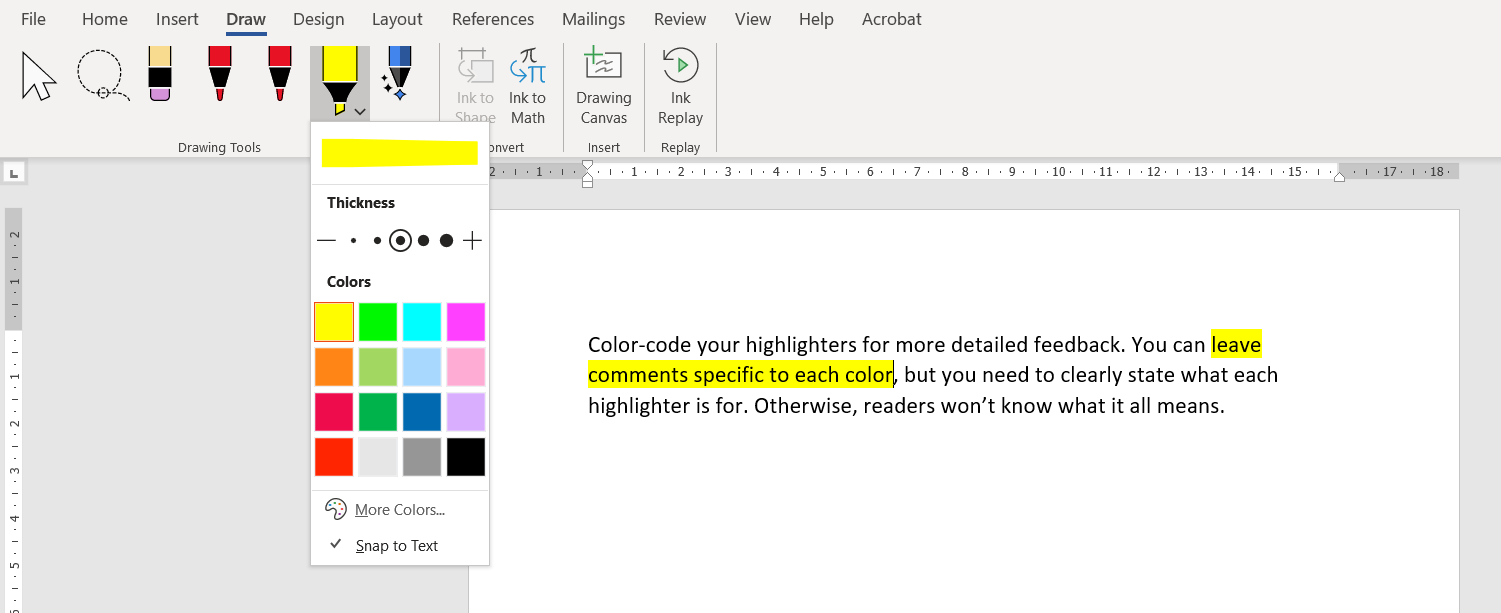
2. Lápiz de acción para marcar con gestos
Si no puede usar las herramientas de revisión normales de Microsoft Word, o simplemente no lo hacen por usted, pruebe su Action Pen . Le permite editar su documento marcándolo de ciertas formas, un método que puede resultar aún más natural con un lápiz óptico.
Para empezar, al hacer clic en el icono del Action Pen , te da la opción de activar el Control de cambios y una guía sobre los diferentes gestos.
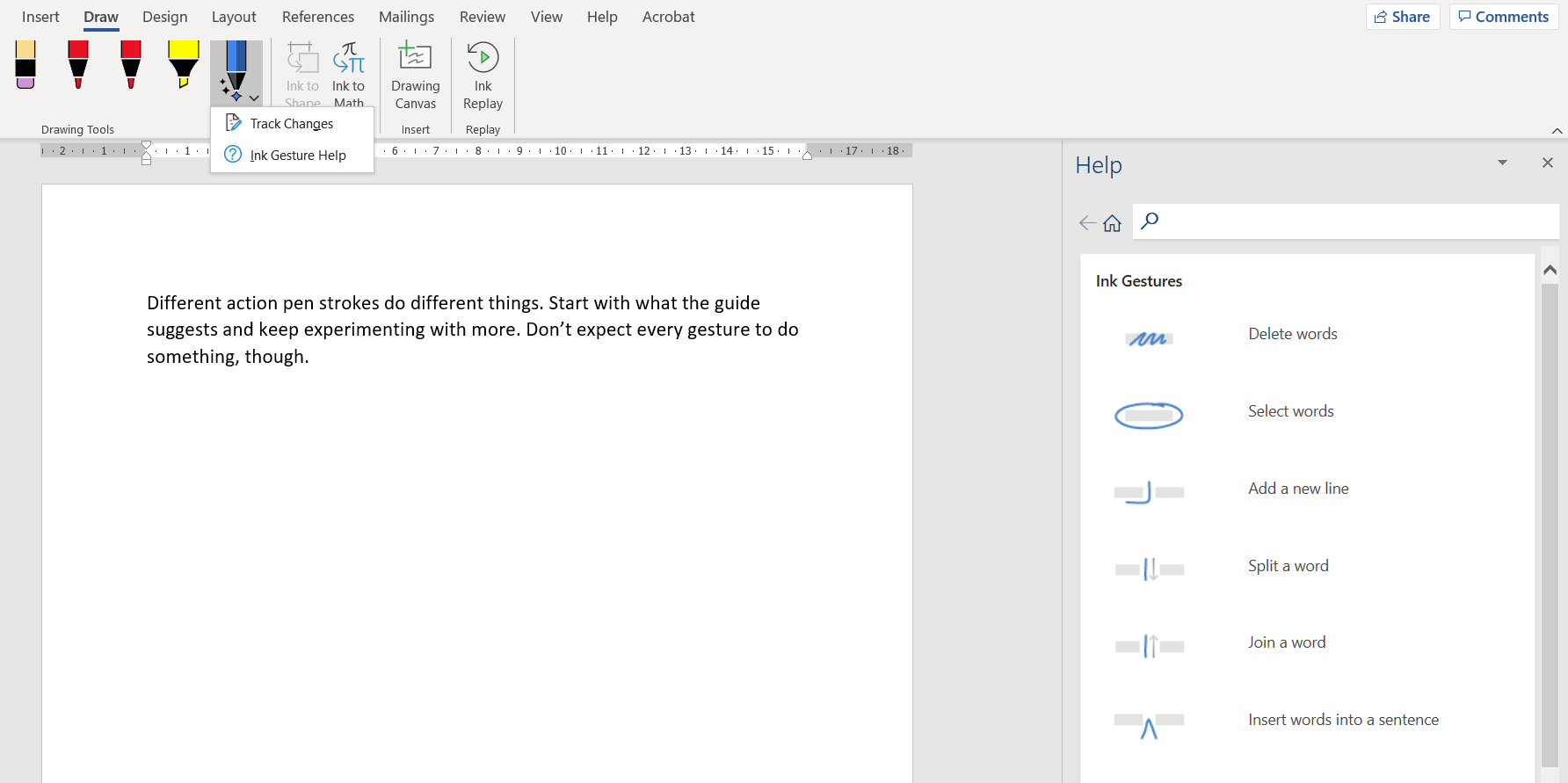
Por ejemplo, puede eliminar o agregar palabras y símbolos. Puede iniciar una nueva línea y seleccionar texto para modificarlo. Esto y más son posibles con las marcas más simples en los lugares correctos.
Como resultado, la edición es más fácil y rápida. Seguir reglas de diseño simples para documentos de Word profesionales no tiene por qué llevar una eternidad.
3. Ink to Shape agrega formas simples
Cuando selecciona un bolígrafo, el icono Ink to Shape está disponible. Esto le permite dibujar la forma que desee (cuadrado, círculo, triángulo) y transformarla automáticamente en una versión más presentable.
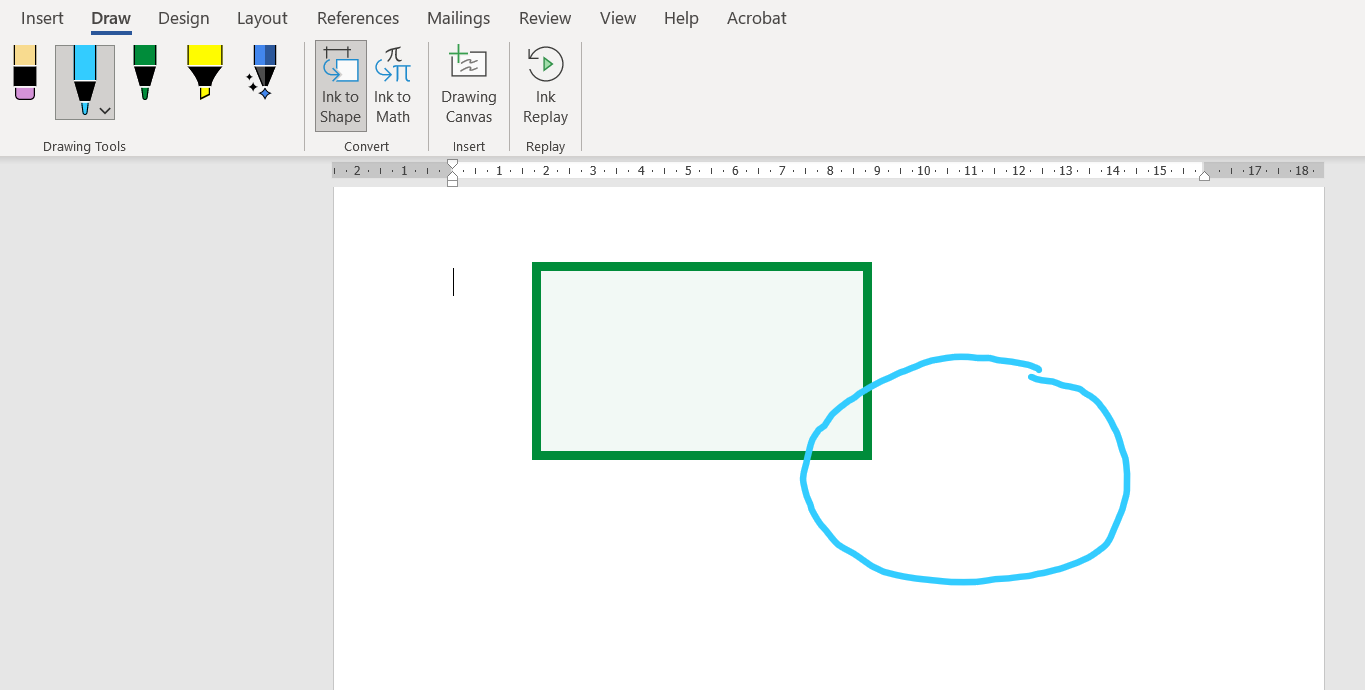
A continuación, puede mover, cambiar el tamaño y alinear la forma con el puntero de selección. Para eliminar la forma, simplemente selecciónela y presione Retroceso o Eliminar .
4. Ink to Math agrega ecuaciones
Aquí hay una función más impresionante de sus herramientas de lápiz. Haga clic en el icono Ink to Math , que siempre está activo. Aparecerá una pequeña ventana llamada Math Input Control .
Con el mouse o el dedo, dibuje formas para crear una expresión matemática. Al mismo tiempo, Word le muestra una vista previa de cómo se verá la expresión con sus formas convertidas en números y símbolos digitales.
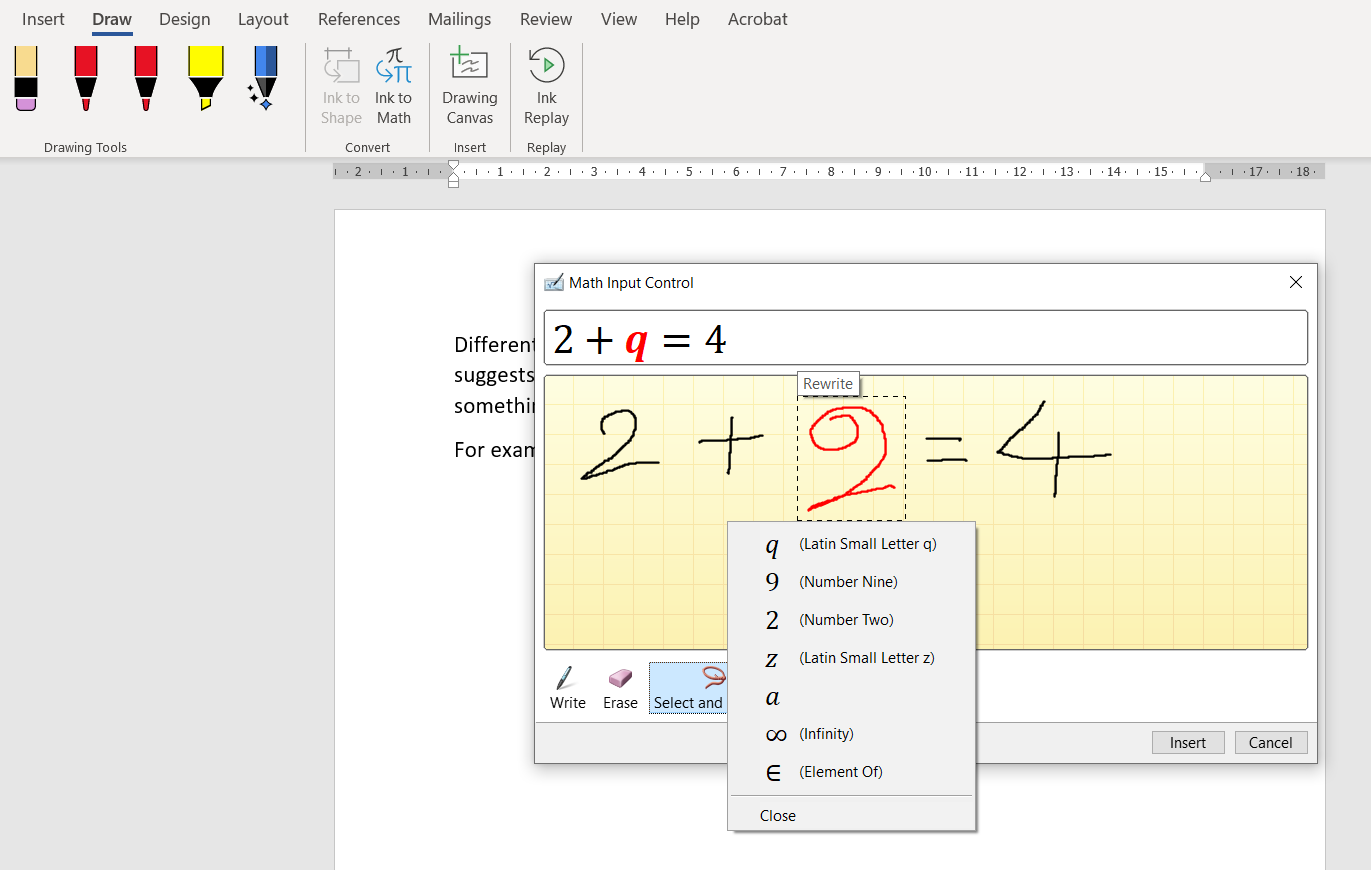
Si el programa lee mal una forma, puede borrarla y rehacerla o seleccionarla y elegir entre alternativas que se parezcan a lo que dibujó.
Cuando haya terminado, haga clic en Insertar . Word agregará la expresión al documento como un objeto separado. No solo puede moverlo, sino que también puede abrir una gran cantidad de otras herramientas de ecuaciones. Esto es perfecto para proyectos científicos.
5. El lienzo de dibujo te permite controlar tu espacio artístico
Es importante hacer un buen uso de su espacio en Microsoft Word, especialmente cuando desea imágenes además de texto. Al igual que aprender a usar correctamente las orientaciones horizontal y vertical , debes saber cómo elegir los mejores lugares para tu arte.
Gracias a sus herramientas de lápiz, puede establecer los límites de su espacio de dibujo para no marcar los elementos circundantes. Para hacer esto, haga clic en Lienzo de dibujo , que automáticamente insertará un cuadro vacío donde esté su cursor.
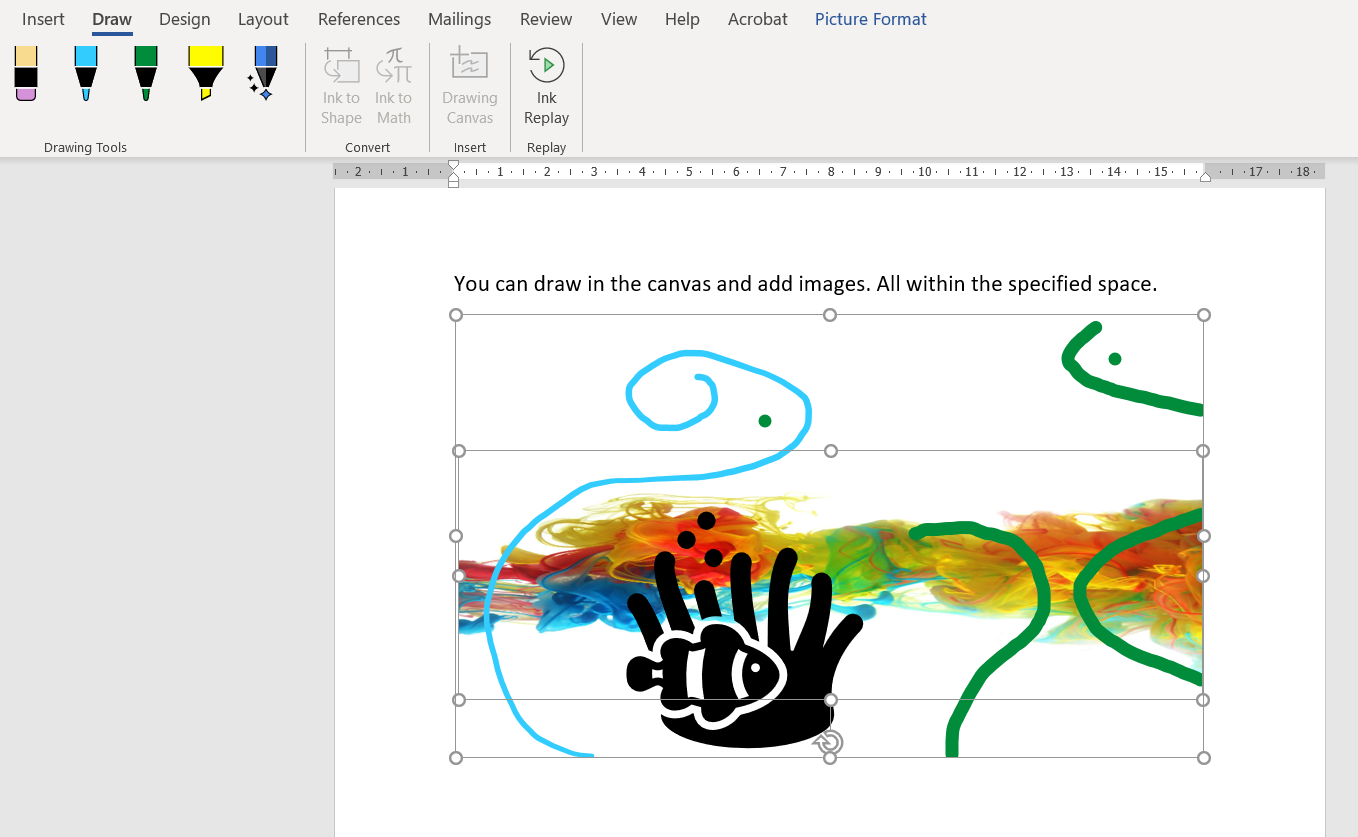
Puede personalizar el cuadro y agregar las imágenes que desee; mantendrá casi todo dentro de sus bordes. Incluso si dibuja algo que se derrama en el resto del documento, el lienzo conservará lo que hay dentro y borrará todo lo demás.
Esto es ideal para cuando necesita arte en un lugar específico de un documento. O al colaborar, puede configurar lienzos y pedir a los miembros del equipo que los usen, para que no se preocupe de que afecten al resto del documento.
6. Ink Replay demuestra sus acciones de dibujo
Otra herramienta de lápiz interesante a tener en cuenta es Ink Replay . Si hace clic en el icono después de dibujar algo, Word volverá a ejecutar sus acciones como una animación rápida. También puede rebobinarlo y reenviarlo, poco a poco.
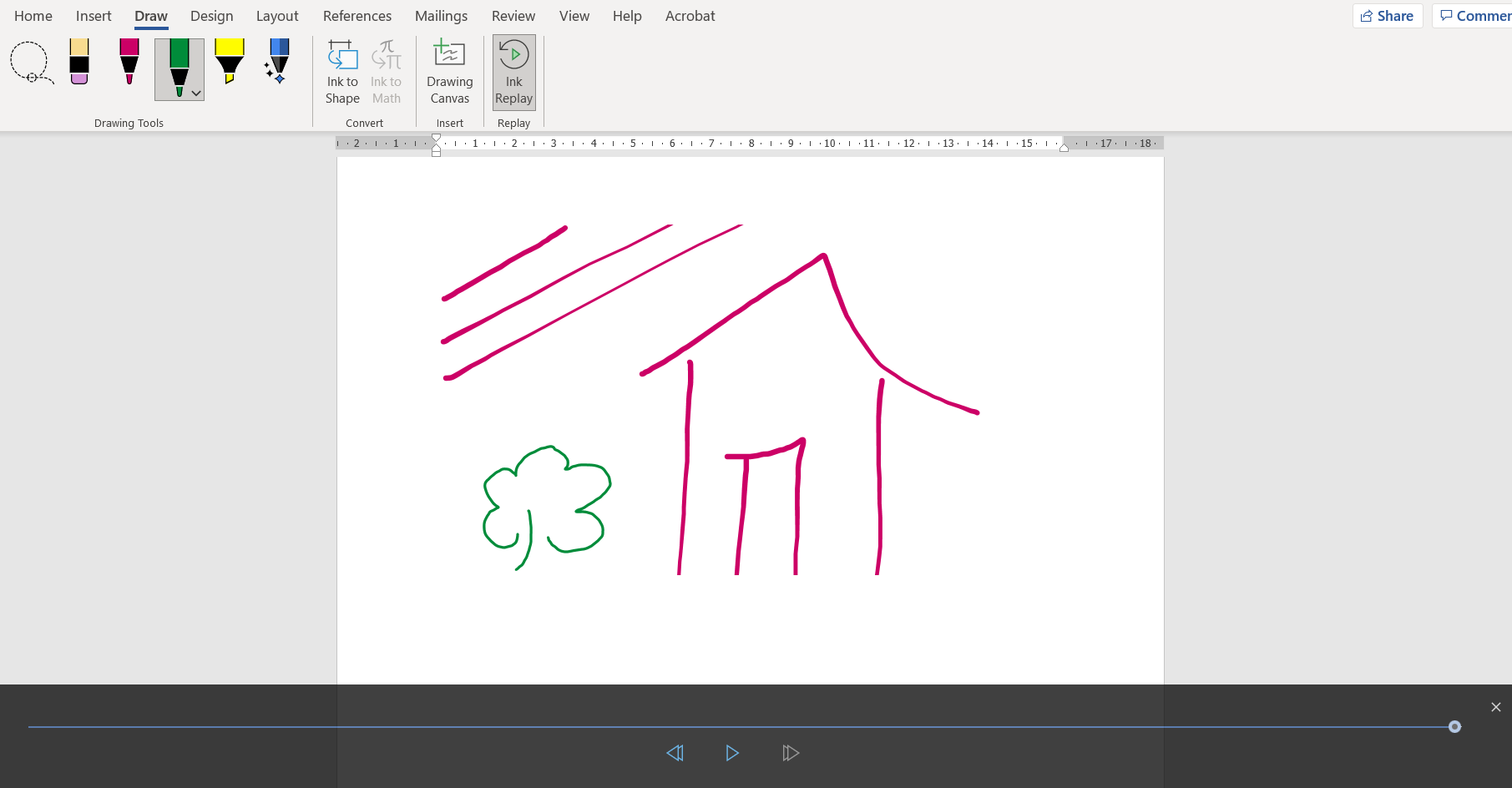
Eso es todo lo que hace la función hasta ahora, pero puede ser útil cuando se imparte una clase de arte en línea, por ejemplo. Los estudiantes pueden repetir lo que hizo y seguir sus acciones.
7. Las herramientas de selección le permiten controlar sus dibujos
Finalmente, tiene dos herramientas de selección: un puntero y un lazo. La primera opción es buena para interactuar con un solo objeto o diferentes elementos dentro de un documento. El segundo es principalmente para activar trazos de tinta, pero no dentro de un lienzo.
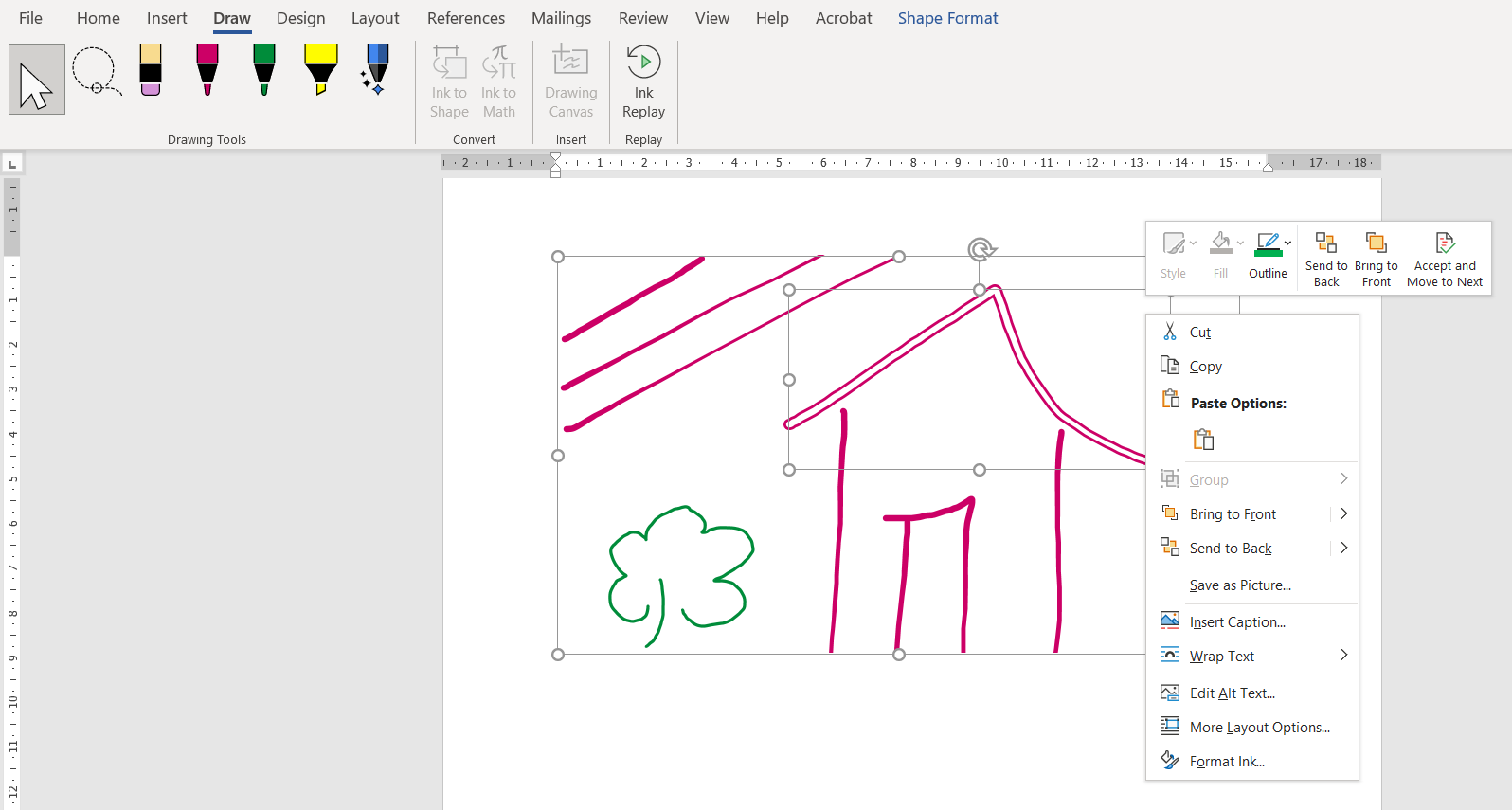
Cuando se seleccionan dibujos, puede ajustarlos. Cambie el tamaño o muévalos a una mejor posición. Cambia su color o grosor. Haz lo que necesites para darle a tu documento el aspecto que deseas, combinando todos sus elementos de manera productiva.
Domine Microsoft Word y personalice realmente sus documentos
Las herramientas de lápiz y tinta son adiciones refrescantes a las funciones de Word. Si le gusta embellecer su escritura con bocetos o trabajar sobre la marcha con dispositivos móviles, pueden hacer que su procesamiento de textos sea mucho más fácil y divertido.
La belleza de Microsoft Word es que ofrece muchas formas de personalizar sus documentos. Su encabezado por sí solo puede ser la parte más llamativa de su informe, ya que combina texto con todo tipo de elementos visuales. Conozca todas las herramientas e impresione a los lectores con sus creaciones.
